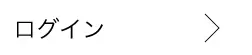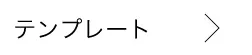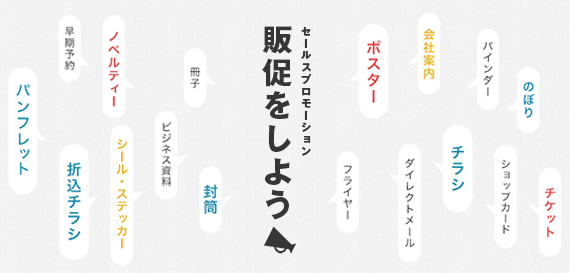文字のアウトライン化
文字情報を図形に変換することをフォントのアウトライン化といいます。
アウトラインをかけることで、フォントがインストールされていないPCでデータを開いた際に生じる文字化けを防ぐことができます。
ただし、一度アウトライン化したフォントは元に戻すことができません。修正等が必要になったときのために、アウトライン化した場合は必ず別名で保存し、アウトラインをかける前のデータと一緒に保管しておくようにしましょう。
弊社ではデータ入稿の際、アウトライン済みでのデータ入稿をお願いしております。
アウトラインの手順
すべてのレイヤーのロックを解除する
ドキュメント上のすべてのレイヤーを選択できるよう、ロックを解除します。
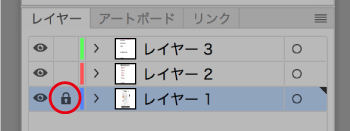
鍵マークをクリック →[すべてをロック解除]
すべてのオブジェクトのロックを解除する
ドキュメント上のすべてのオブジェクトを選択できるよう、ロックを解除します。
※ロックされているオブジェクトが無い場合は選択できません。
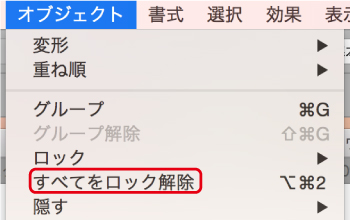
[オブジェクト]→[すべてをロック解除]
すべてのオブジェクトを選択
すべてのオブジェクトを選択します。
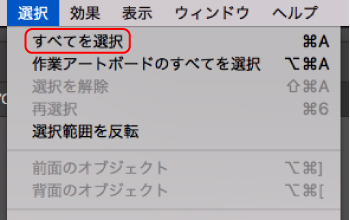
[選択]→[すべてを選択]
フォントのアウトライン化
すべてを選択した状態で変換します。
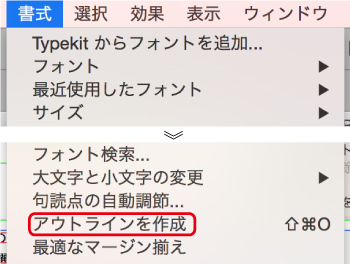
[書式]→[アウトラインを作成]
アウトライン化の確認
すべての文字がアウトライン化されているのを確認します。
※フォント名が何も表示されなければ、すべての文字がアウトライン化されています。
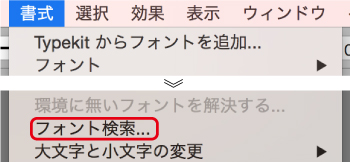
[書式]→[フォント検索]
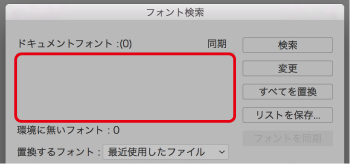
すべてのフォントがアウトライン化された場合
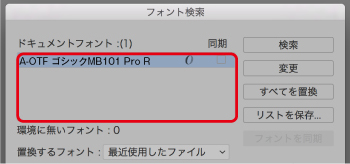
アウトライン化できていない場合
aiデータを別名で保存
ファイル名にOL(アウトライン)とつけておくと後で判断しやすくなります。
元データのファイル名のまま上書き保存してしまうと、アウトライン化された文章は書き換えられなくなります。
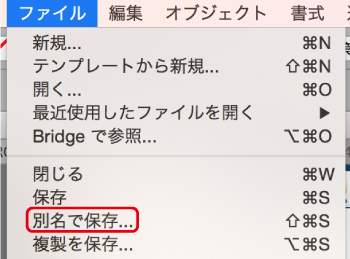
[ファイル]→[別名で保存]